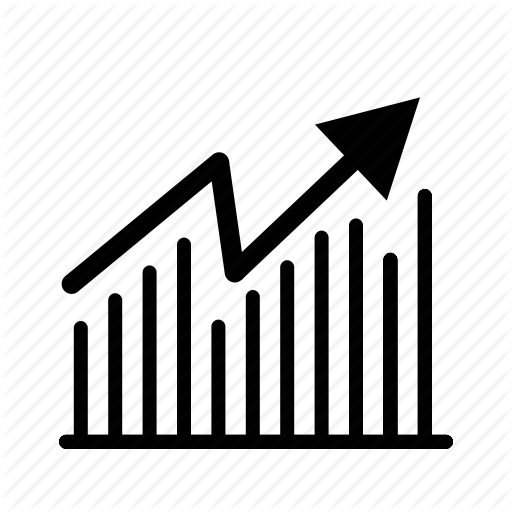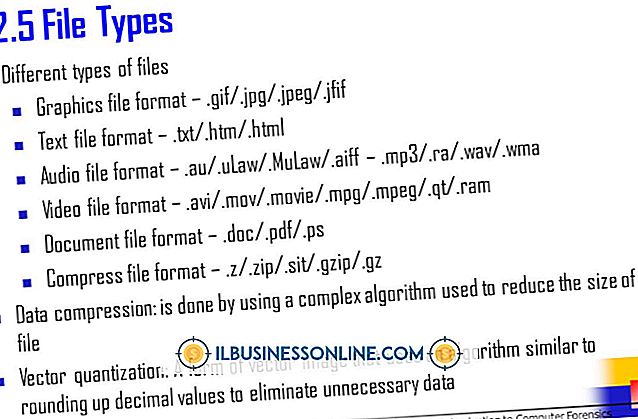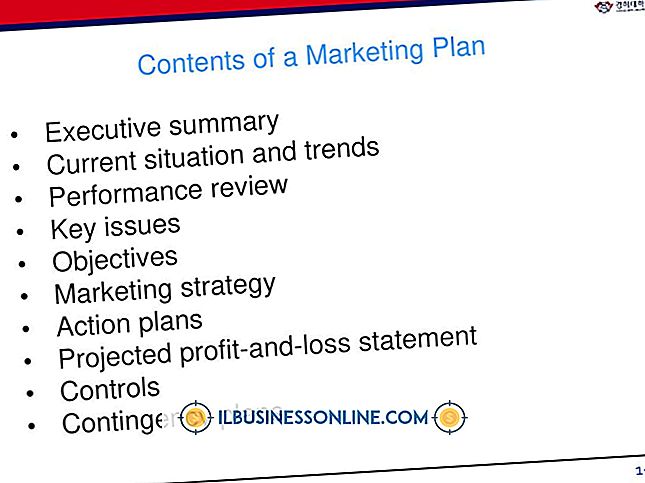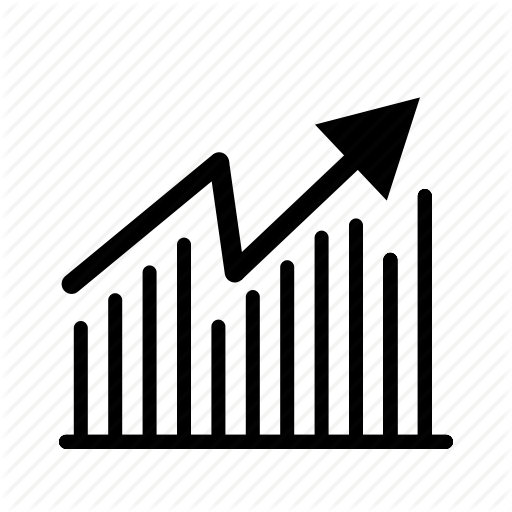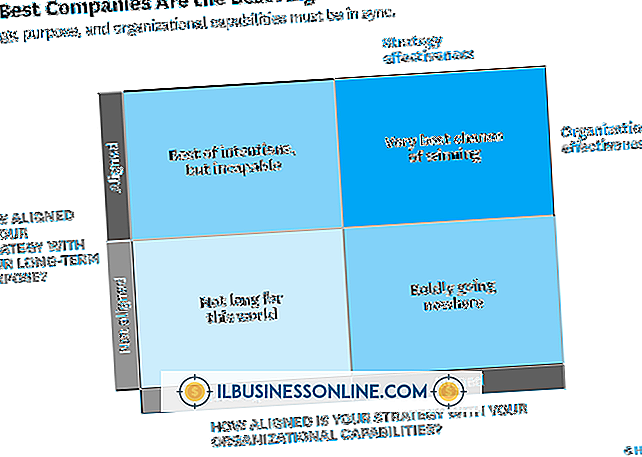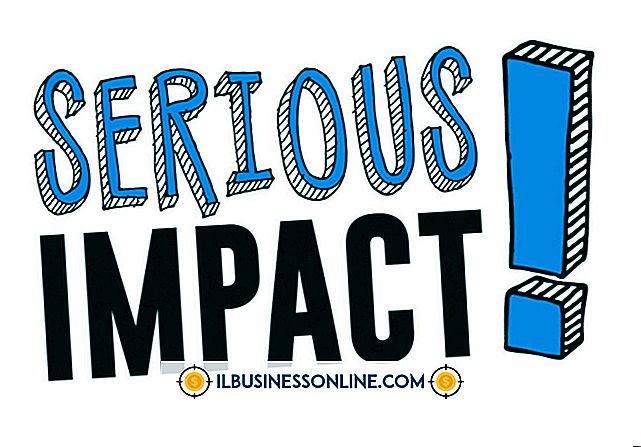Netflix 라이브 스트림 그림을 수정하는 방법

Netflix Watch 즉시 비디오 스트리밍 옵션을 사용하면 온라인으로 비디오 컨텐츠에 즉시 액세스 할 수 있습니다. 그러나 비디오가 계속해서 시작되고 중지되거나 전혀 스트리밍되지 않으면 즉시 즉각적인 액세스의 편리함이 사라집니다. Netflix 스트리밍 서비스에는 컴퓨터 사양 및 인터넷 연결 속도를 비롯하여 스트리밍 콘텐츠를보기 위해 충족해야하는 기본 요구 사항이 있습니다. 적절한 프로세서 전력 및 대역폭을 확보하는 것이 일관되고 우수한 라이브 스트림의 핵심입니다.
1.
다른 스트리밍 응용 프로그램 및 웹 사이트를 닫습니다. 다른 스트리밍 활동은 Netflix 비디오에서 사용할 수있는 인터넷 대역폭의 양을 줄입니다. 인터넷 라디오 및 온라인 게임은 사용 가능한 대역폭을 사용하는 활동의 예입니다.
2.
Netflix 페이지를 새로 고칩니다. 경우에 따라 동영상을 스트리밍하는 페이지를 새로 고침하면 스트림이 중단되는 문제를 해결할 수 있습니다. 비디오는 페이지를 새로 고치기 전에 자동으로 다시 시작됩니다.
삼.
모든 네트워킹 장치를 재설정하십시오. 일부 스트리밍 문제는 모뎀 또는 라우터 문제로 인해 발생할 수 있습니다. 각 장치에서 "재설정"단추를 누른 다음 장치가 인터넷 연결을 다시 설정할 수 있습니다. 인터넷 백업 후 Netflix 스트리밍 비디오 시청을 재개하십시오.
4.
컴퓨터 사양을 확인하십시오. Netflix 라이브 스트리밍을 사용하려면 컴퓨터에 최소 512MB RAM과 1.2GHz GHZ 프로세서가 필요하며 Windows 7, Vista 또는 Windows XP 서비스 팩 2 이상 버전의 주류 브라우저 (예 : Internet Explorer)를 실행해야합니다. Mac의 요구 사항은 약간 다릅니다. 1GB RAM이 필요하고 OS 10.4.11 이상을 실행해야하며 Safari 또는 Firefox 3 이상을 사용해야합니다. 컴퓨터의 사양을 확인하려면 "시작"을 클릭 한 다음 "컴퓨터"를 마우스 오른쪽 버튼으로 클릭하고 "등록 정보"를 선택하십시오. 컴퓨터 사양은 시스템 섹션에 나열되어 있습니다.
5.
인터넷 연결 속도를 확인하십시오. Netflix 스트리밍에는 고속 연결이 필요합니다. 속도 테스트 웹 사이트를 사용하여 연결 속도를 확인하십시오. Speedtest, net, Bandwidth Place 및 Speakeasy가 그 예입니다. 인터넷 서비스 제공 업체에 연락하여 테스트 결과를 수신 속도와 비교하십시오. 속도가 최고 수준이 아니라면 문제를 해결하는 데 도움을 줄 것입니다.
6.
무선 연결을 사용하는 경우 강한 신호를 수신하려면 가능한 한 무선 라우터에 컴퓨터를 놓으십시오. Netflix에서 비디오를 스트리밍하려면 강력한 신호가 필수적입니다.